欢迎您阅读本文,今天小编为你分享的电脑教程是:【IE7中设置多个主页的方法】,下面是详细的讲解!
IE7中设置多个主页的方法
很多用户有将自己经常访问的网站设为浏览器主页的习惯,这样,当启动浏览器时,即会自己进入相应的网站,以提高工作的效率,免除重新输入或在收藏夹中查找相应网站的麻烦。
不过,在之前使用IE6(Internet Explorer 6)时,我们只能为浏览器设置一个主页,这在很多时候往往是“不够用的” 。而IE7由于引入了标签功能,支持多页面浏览,使得同时设置多个主页成为可能。
下面简要介绍为IE7设置多个主页的方法。——当然,这只是很简单的一个小技巧。
为IE7设置多个主页
在IE7工具菜单中选择“Internet选项”;
打开“常规”选项卡,在“主页”栏输入欲设为主页的网站URL,如“http://www.it.com.cn/”按回车,然后输入下一个,如“http://www.it.com.cn/edu”;
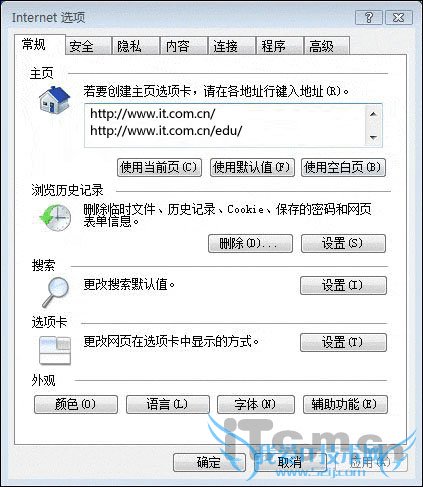
图1
继续上面的步骤,将所有您欲设为主页的网站URL全部输入。当然,考虑到IE的启动速度,不宜设置过多的主页;
关闭并重新打开IE,将会看到将才输入的网站均已打开在标签页中。
关于IE7中设置多个主页的方法的用户互动如下:
相关问题:IE7.0如何让多个网页在同一窗口下显示?!
答:Internet 选项-》选项卡-》设置-》遇到弹出窗口时,选始终在新选项卡中打开新窗口-》从位于以下位置的其它程序打开链接,选当前窗口的新选项卡。重启IE就可以了 >>详细
相关问题:用IE7点连接总会重新出一个窗口,怎么样设置才能在...
答:可以啊 就是 打开IE 菜单栏里面有个工具 里面有一个选项 在那里面设置啊 >>详细
相关问题:利用webbrower控件实现一个小的ie浏览器,如何像ie...
答:加入tab控件就可以了! >>详细
- 评论列表(网友评论仅供网友表达个人看法,并不表明本站同意其观点或证实其描述)
-
